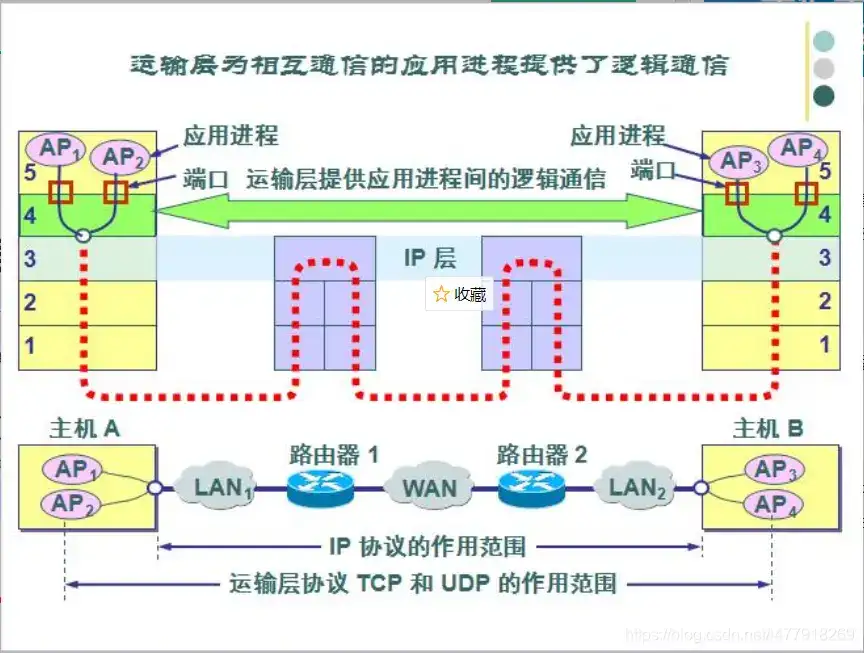SwiftUI制作风筝摇摆动画,一起放飞梦想!
2024-02-13 20:31:55
在 iOS 开发中,动画效果可以为应用增添活力,提升用户体验。今天,我们来一起探索如何在 SwiftUI 中实现一个简单的风筝摇摆动画。这个例子可以帮助你理解 SwiftUI 动画的基本原理,并将其应用到自己的项目中。
首先,我们需要创建一个新的 SwiftUI 项目。打开 Xcode,选择 "Create a new Xcode project",然后选择 "App" 模板。在接下来的界面中,选择 SwiftUI 作为用户界面,并使用 Swift 作为编程语言。
项目创建完成后,打开 ContentView.swift 文件。这是 SwiftUI 应用的主视图文件,我们将在这里编写代码来实现风筝摇摆动画。
为了模拟风筝的摇摆,我们将使用 SwiftUI 的 rotationEffect 修饰符。这个修饰符可以将视图旋转指定的角度。我们还需要一个状态变量来控制风筝的旋转角度,使其在一定范围内来回变化。
在 ContentView 结构体中,添加一个名为 isKiteSwinging 的状态变量:
@State private var isKiteSwinging = false
这个变量是一个布尔值,用来表示风筝是否正在摇摆。初始值为 false,表示风筝静止不动。
接下来,在 body 属性中添加一个按钮和一个风筝图像:
var body: some View {
VStack {
Button("放风筝") {
withAnimation(.easeInOut(duration: 2).repeatForever(autoreverses: true)) {
isKiteSwinging.toggle()
}
}
Image(systemName: "paperplane.fill")
.font(.system(size: 100))
.rotationEffect(.degrees(isKiteSwinging ? 30 : -30))
}
}
按钮的点击事件会触发一个动画,这个动画会改变 isKiteSwinging 的值,从而使风筝开始或停止摇摆。我们使用 withAnimation 函数来包裹代码块,使其具有动画效果。.easeInOut(duration: 2) 表示动画使用缓入缓出效果,持续时间为 2 秒。.repeatForever(autoreverses: true) 表示动画会无限循环,并且每次循环都会反转方向。
风筝图像使用 Image(systemName: "paperplane.fill") 来创建一个系统图标。.font(.system(size: 100)) 设置图标的大小。.rotationEffect(.degrees(isKiteSwinging ? 30 : -30)) 根据 isKiteSwinging 的值来旋转风筝,当 isKiteSwinging 为 true 时,风筝旋转 30 度;当 isKiteSwinging 为 false 时,风筝旋转 -30 度。
现在,运行你的项目,点击 "放风筝" 按钮,你就会看到风筝开始摇摆了!
常见问题解答
1. 如何改变风筝摇摆的速度?
可以通过修改 withAnimation 函数中的 duration 参数来改变动画的持续时间,从而改变风筝摇摆的速度。例如,将 duration 设置为 1 秒,风筝就会摇摆得更快。
2. 如何改变风筝摇摆的角度?
可以通过修改 rotationEffect 修饰符中的角度值来改变风筝摇摆的角度。例如,将角度值改为 45 度,风筝就会摇摆得更剧烈。
3. 如何使用自定义图片作为风筝?
可以将 Image(systemName: "paperplane.fill") 替换成 Image("yourImageName"),其中 yourImageName 是你自定义图片的名称。你需要将图片添加到你的项目中。
4. 如何让风筝在摇摆的同时上下移动?
可以结合使用 rotationEffect 和 offset 修饰符来实现风筝的上下移动。例如,可以使用 offset(y: isKiteSwinging ? 10 : -10) 来使风筝在摇摆的同时上下移动 10 个像素。
5. 如何让风筝的摇摆动画更自然?
可以尝试使用不同的缓动函数来使动画更自然。例如,可以使用 .spring() 缓动函数来模拟弹簧效果。
希望这篇文章能够帮助你理解如何在 SwiftUI 中创建风筝摇摆动画。动画是提升应用用户体验的重要手段,你可以尝试将动画应用到你的项目中,让你的应用更加生动有趣。